Sieć gości na rotterach Zyxel Keenetic. Instrukcje konfigurowania sieci Wi-Fi gości
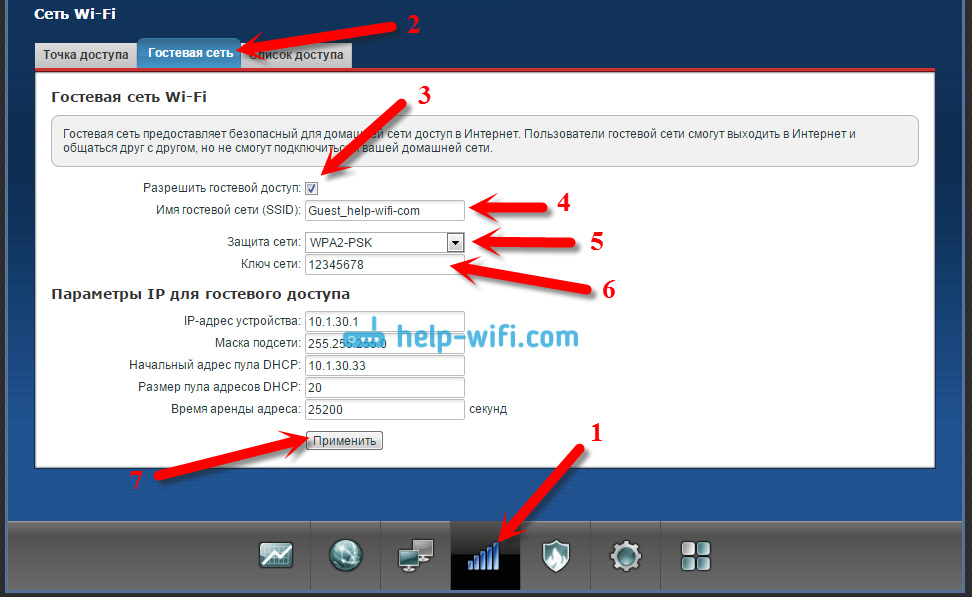
- 2511
- 794
- Pani Lilianna Janowski
Sieć gości na rotterach Zyxel Keenetic. Instrukcje konfigurowania sieci Wi-Fi gości
Na routerach Zyxel istnieje możliwość uruchomienia gościnnej sieci Wi-Fi. Co to za funkcja, dlaczego i jak ją skonfigurować, nauczysz się z tego artykułu. Lub możesz natychmiast przejść do ustawienia.
Sama nazwa „Sieć gości” mówi sama za siebie. Po skonfigurowaniu tej funkcji twój router Zyxel Keenet będzie transmitował kolejną bezprzewodową sieć Wi-Fi. Po połączeniu możesz przejść do Internetu. Sieć gości będzie miała inną nazwę, a jeśli to konieczne, to hasło do połączenia się z nią. Główną różnicą między siecią gości a główną jest to, że urządzenie podłączone do sieci gości nie będzie miało dostępu do sieci lokalnej.
W rzeczywistości bardzo przydatna funkcja. Na przykład: przyjaciele przychodzą do ciebie, cóż, oczywiście, używają twojego Wi-Fi. Masz wirnik Zyxel, który rozpowszechnia to Wi-Fi. A także możesz mieć lokalną sieć między urządzeniami (do wymiany plików, oglądanie filmów w telewizji na DLNA, Games itp. D.). Tak więc, jeśli twoi przyjaciele, goście lub po prostu znajomi do połączenia z główną siecią, mogą uzyskać dostęp do plików w sieci lokalnej. To nie jest zbyt dobre, zgadzam się. Podobnie z klientami w biurze. W biurze bez sieci lokalnej w żaden sposób, a dla klientów uruchamiamy sieć gości.
Po prostu tworzymy sieć gości, z którą zostaną połączeni nasi przyjaciele, goście, sąsiedzi, klienci itp. D., Będą korzystać z Internetu, ale nie będą mieli dostępu do sieci lokalnej.
Ustawienie sieci gości na Zyxel
W rzeczywistości wszystko jest bardzo proste. Wchodzimy w ustawienia naszego routera. Aby to zrobić, przejdź do przeglądarki pod adresem 192.168.1.1 i wskaż logowanie i hasło do wprowadzenia ustawień. Dane wpisowe są wskazane z dołu routera. Lub spójrz na szczegółowe instrukcje.
W ustawieniach otwórz kartę Sieć Wi-Fi, Następnie przejdź do zakładki Sieć gości (powyżej).
Zainstaluj znak wyboru w pobliżu elementu Zezwól na dostęp gości. Ponadto możesz ustawić nazwisko sieci gości. Domyślnie jest nazwa Gość. Możesz go usunąć i napisać. Lub po prostu dodaj coś do słowa gościa.
Jeśli chcesz chronić sieć, to naprzeciwko elementu Ochrona sieci Wybierać „WPA2-PSK”. Jeśli chcesz, aby sieć była otwarta, wybierz "NIE". Jeśli masz ochronę, wskaż hasło dla sieci gości poniżej. Reszta ustawień może pozostać niezmieniona. Aby zapisać, naciśnij przycisk Stosować.
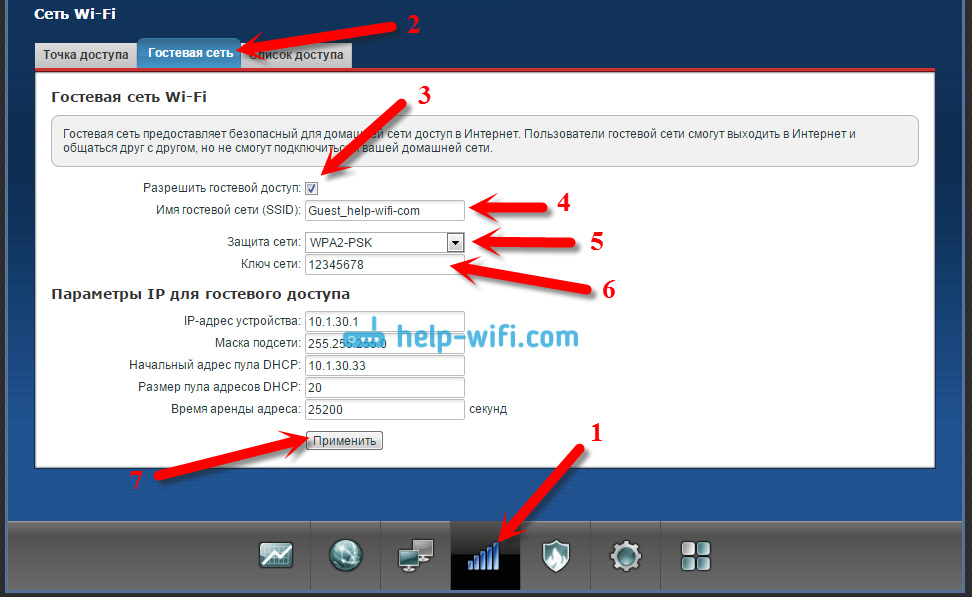
Wszystko, router natychmiast zacznie nadawać nową sieć bezprzewodową. Nadal możesz ponownie uruchomić router (wyłącz i włączyć moc).
Oto moja główna i gości na laptopie.
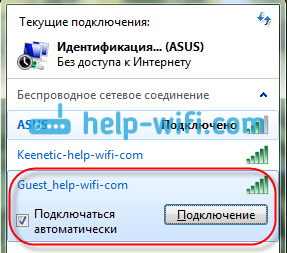
Łączymy się z nim i możesz przejść do Internetu. Wszystkie urządzenia podłączone do nowej sieci są wyświetlane w statystykach routera i możesz je wyświetlić. Jak to zrobić, napisałem tutaj. To dziwne, że nie dokonali żadnych ustawień, aby ograniczyć prędkość dla sieci gości na Zyxel. Przynajmniej nie znalazłem nic takiego, myślę, że możliwość ograniczenia prędkości byłaby przydatna dla wielu.
Zauważyłem, że istnieje problem, gdy nie ma dostępu do Internetu za pośrednictwem sieci gości. Myślę, że jest to problem w ustawieniach routera do współpracy z dostawcą (sprawdź strojenie połączenia WAN). Ponieważ nie ma tam specjalnych ustawień osobnej sieci. A jeśli masz Internet za pośrednictwem głównej sieci, ale za pośrednictwem gościa, napisz w komentarzach, zrozumiemy.
I jeszcze jeden bardzo ważny punkt. Wszystkie urządzenia podłączone do Wi-Fi gościa będą mogły uzyskać dostęp do ustawień routera. Dlatego zalecam zainstalowanie dobrego hasła do ochrony panelu sterowania za pomocą routera Zyxel. Jak to zrobić, szczegółowo napisałem w tym artykule https: // help-wifi.COM/ZYXEL/KAK-SMENIT-UBANOVIT-PAROL-NA-ROUROUTERERERERERERERERERERER-MENYAEM-PAROL-WI-I-PANEL-UPRAVLENIIA/
Będą pytania, zostaw je w komentarzach. Wszystkiego najlepszego!
- « Połączenie i ustawienie routera Wi-Fi ASUS RT-N12. Szczegóły i ze zdjęciami
- Jak podłączyć laptop (komputer) do Internetu za pośrednictwem Wi-Fi? Problemy z połączeniem Wi-Fi »

